如果您需要變更 Windows 10 中磁碟機號,本指南將為您提供逐步說明。更改驅動器號碼是一個簡單易行的過程,可以幫助您更輕鬆地管理您的硬碟和儲存裝置。如果您遇到特定磁碟機或分割區的問題,或者只是想重新組織您的儲存設備,了解如何變更磁碟機號碼將非常有幫助。繼續閱讀以了解詳細說明,讓您輕鬆變更 Windows 10 中的磁碟機號碼。
開啟電腦,點選【計算機】,滑鼠右鍵,選擇【管理】項目。
在【電腦管理】視窗中,選擇【儲存】下的【磁碟管理】,可以查看到磁碟分割的數量。
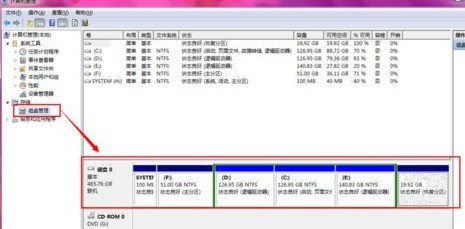
接下來,就是關於如何去修改磁碟的磁碟機號為例:
#選取需要修改磁碟機號碼的磁碟的分割區,然後滑鼠點選右鍵,選取【更改驅動器號和路徑...】。
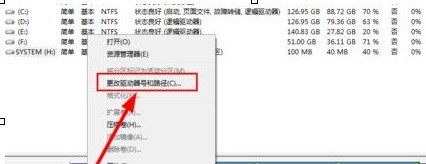
在新的視窗中點選【變更】,然後選取新的可用的磁碟機號碼即可。這樣就能更改好設備的驅動號了。
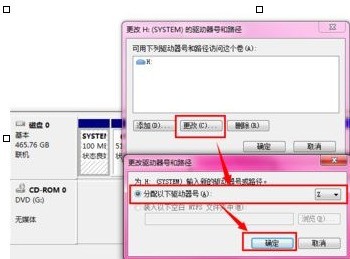 #
#
以上是WIN10更改磁碟機號碼的操作方法的詳細內容。更多資訊請關注PHP中文網其他相關文章!




